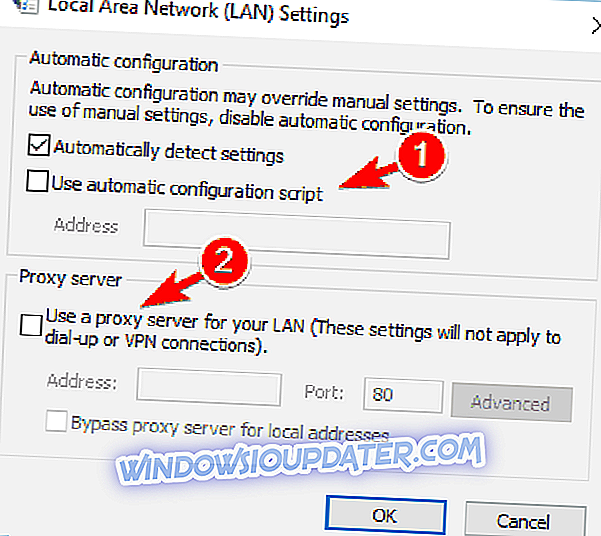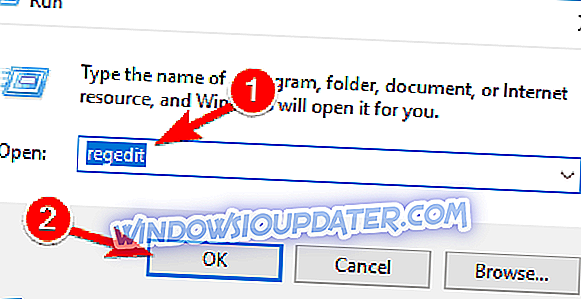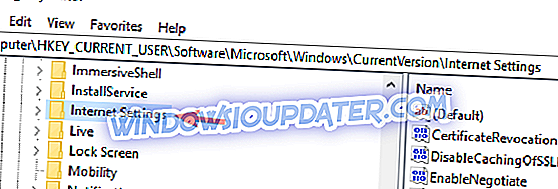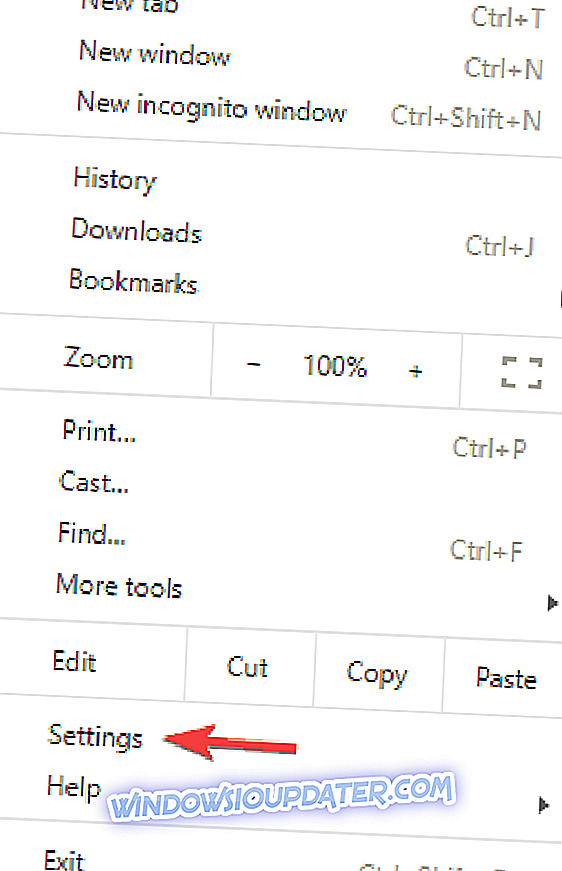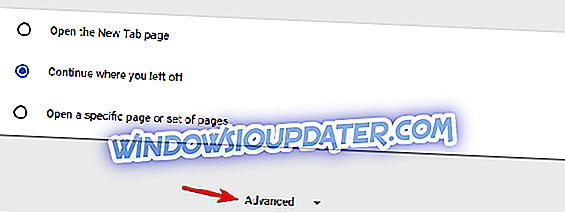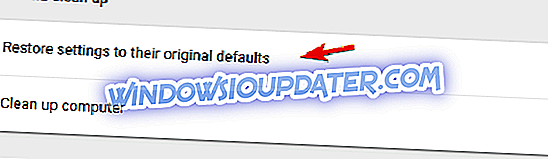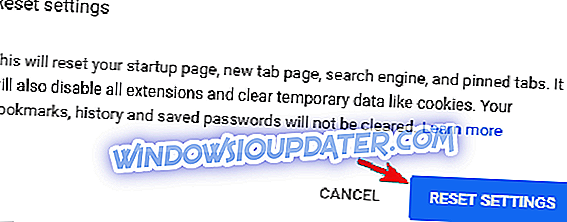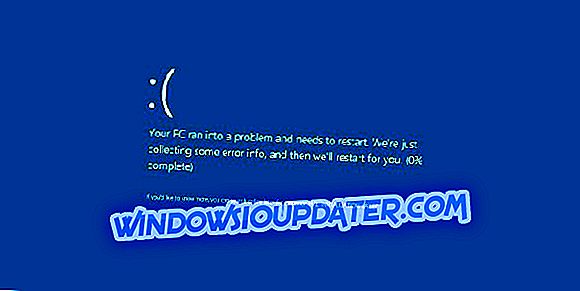Sangat mudah untuk menerapkan Hukum Murphy ke semua jenis teknologi dan komputasi. Misalnya, kegagalan koneksi internet yang biasa terjadi di browser web. Semuanya terhubung dengan benar, Anda baru saja memutar video di YouTube atau menggulir melalui umpan berita Facebook ketika tiba-tiba, muncul kesalahan.
Secara default, Anda diminta dengan pesan yang memberi tahu Anda tentang masalah yang disebabkan oleh server proxy. Meskipun Anda tidak menggunakannya. Jadi, Anda terjebak menonton di layar Anda yang menunjukkan konten favorit Anda sedetik yang lalu.
Apa yang harus dilakukan kecuali memulai lari dinosaurus di Chrome atau menatap ruang kosong di peramban lain? Untungnya, ada cara untuk mengatasi masalah ini dan kami menyiapkan beberapa kemungkinan solusi. Jika Anda memiliki masalah dengan browser web dan server proxy hantu, pastikan untuk memeriksa daftar di bawah ini.
Cara mengatasi "Tidak ada koneksi internet, ada sesuatu yang salah dengan server proxy" kesalahan di browser web
Tidak ada koneksi internet, ada sesuatu yang salah dengan pesan server proxy dapat menyebabkan banyak masalah dengan browser Anda. Berbicara tentang masalah ini, berikut adalah beberapa masalah serupa yang dilaporkan oleh pengguna:
- Ada sesuatu yang salah dengan server proxy atau alamatnya salah Windows 10 - Masalah ini kadang-kadang dapat disebabkan oleh pengaturan proxy Anda, dan untuk memperbaikinya, Anda harus menonaktifkannya di Windows.
- Tidak dapat terhubung ke server proxy Windows 10 - Ini adalah variasi dari kesalahan ini, dan jika Anda mengalaminya, mungkin Anda harus mencoba menggunakan VPN alih-alih proxy.
- Err_proxy_connection_failed Windows 10 - Kadang-kadang Anda mungkin mendapatkan pesan kesalahan ini di browser Anda. Jika itu terjadi, setel ulang browser ke default atau coba beralih ke browser lain.
- Tidak ada koneksi internet Opera, Kaspersky, Chrome, VPN - Masalah ini dapat disebabkan oleh antivirus Anda, dan karena itu dapat mempengaruhi browser apa pun. Untuk memperbaiki masalah ini, cukup nonaktifkan atau hapus instalan antivirus dan masalah ini harus diselesaikan.
Solusi 1 - Periksa antivirus Anda

Memiliki antivirus pihak ketiga yang baik adalah penting jika Anda ingin melindungi PC Anda dari ancaman online. Namun, antivirus Anda terkadang dapat mengganggu browser Anda dan itu dapat menyebabkan Tidak ada koneksi internet, ada sesuatu yang salah dengan pesan server proxy muncul.
Untuk memperbaiki masalah ini, coba nonaktifkan fitur-fitur tertentu dari antivirus Anda. Jika itu tidak berhasil, Anda mungkin harus menonaktifkan antivirus Anda sama sekali. Dalam skenario terburuk, Anda bahkan mungkin harus menghapus sementara antivirus Anda.
Bahkan jika Anda menghapus antivirus Anda, Anda tidak perlu khawatir karena Windows Defender akan ada di sana untuk menyediakan setidaknya beberapa bentuk perlindungan. Jika menghapus antivirus memperbaiki masalah Anda, mungkin ide yang baik untuk beralih ke solusi antivirus lain dan memeriksa apakah itu menyelesaikan masalah.
Ada banyak alat antivirus pihak ketiga yang hebat, tetapi jika Anda menginginkan perlindungan maksimal yang tidak akan mengganggu sistem Anda, kami harus merekomendasikan BullGuard .
Solusi 2 - Periksa apakah koneksi stabil
Pertama, pastikan untuk menggunakan koneksi yang stabil melalui LAN, bukan nirkabel. Itu bukan solusi atau bahkan penghasut masalah sebagian besar waktu, tetapi akan memudahkan langkah pemecahan masalah lebih lanjut. Selain itu, Anda dapat memeriksa browser alternatif untuk masalah yang sama.
Perlu diingat bahwa Firefox dapat berfungsi dengan baik karena dapat mengesampingkan pengaturan Proxy. Karena bukan itu yang terjadi untuk Chrome dan lainnya, Anda harus beralih ke pendekatan manual dan mengubah pengaturan sendiri.
Solusi 3 - Periksa pengaturan Proxy
Solusi paling sederhana adalah dengan menonaktifkan proxy dan menggunakan pengaturan otomatis. Jika Anda tidak sengaja menggunakan proxy, proxy harus dinonaktifkan secara default. Namun, seperti yang telah kami sebutkan di atas, terkadang tindakan aneh sudah dekat. Jadi, ikuti instruksi ini dan Anda harus menyelesaikan masalah Anda dalam waktu kurang dari satu menit:
- Klik kanan Mulai dan buka Panel Kontrol.
- Buka Jaringan dan Internet.
- Klik Opsi Internet.
- Di tab Koneksi, klik Pengaturan LAN di bagian bawah.
- Hapus centang pada kotak "Gunakan server proxy untuk LAN Anda".
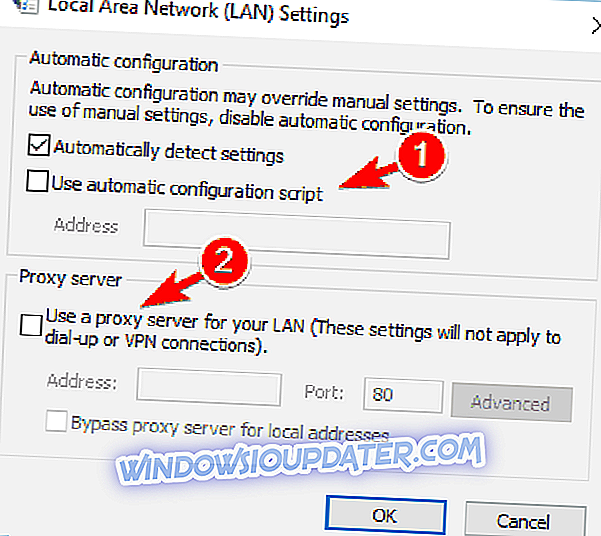
- Centang kotak "Deteksi otomatis pengaturan".
- Simpan perubahan dan Anda harus melakukannya dengan baik.
Alih-alih menggunakan proxy, Anda mungkin ingin mencoba menggunakan VPN. VPN memiliki banyak keunggulan dibandingkan proxy, dan jika Anda mencari VPN yang bagus dan andal, Anda mungkin ingin mencoba CyberGhost VPN .
Solusi 4 - Tweak registri
Ada beberapa cara untuk menonaktifkan fitur Windows. Yang paling banyak digunakan adalah melalui antarmuka sistem. Namun, jika sesuatu tidak dapat diselesaikan dengan prosedur hapus centang kotak sederhana, registri harus menjadi solusi logis berikutnya. Hal yang sama berlaku untuk proxy hantu yang tidak akan berhenti memblokir koneksi Anda, dan karenanya, menyebabkan kesalahan dalam browser.
Meskipun, ada dalam pikiran untuk bertindak dengan hati-hati dengan registri karena kesalahan bisa sangat mahal. Instruksi ini akan membantu Anda menonaktifkan proxy dan semoga, memungkinkan Anda untuk menjelajah dengan lancar seperti sebelumnya:
- Tekan tombol Windows + R untuk memanggil baris perintah Run yang ditinggikan.
- Di baris perintah, ketik regedit dan buka Registry Editor.
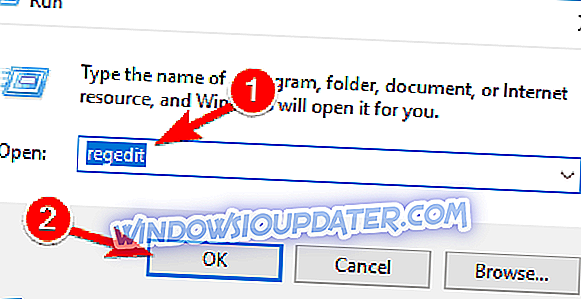
- Cadangkan registri dengan mengeklik Ekspor di bawah opsi File.
- Arahkan ke jalur ini:
- HKEY_CURRENT_USER -> Perangkat Lunak -> Microsoft -> Windows -> Versi Saat Ini -> pengaturan Internet
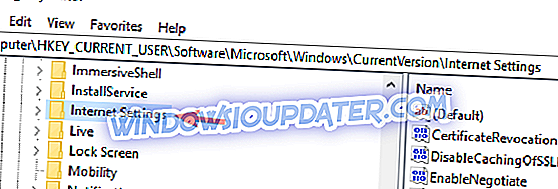
- HKEY_CURRENT_USER -> Perangkat Lunak -> Microsoft -> Windows -> Versi Saat Ini -> pengaturan Internet
- Hapus empat nilai ini:
- Proxy Override
- Migrasikan Proksi
- Proxy Enable
- Server proxy
- Nyalakan kembali PC Anda dan cari perubahan di dalam peramban.
Solusi 5 - Hapus semua aplikasi yang bermasalah atau mencurigakan
Terkadang aplikasi pihak ketiga dapat mengganggu sistem Anda dan menyebabkan Tidak ada koneksi internet, ada sesuatu yang salah dengan pesan server proxy . Untuk memperbaiki masalah ini, disarankan untuk mencari dan menghapus aplikasi yang mencurigakan dari PC Anda.
Masalah ini dapat disebabkan oleh aplikasi apa pun yang mengubah pengaturan Internet Anda, dan banyak pengguna melaporkan bahwa aplikasi Keamanan Browser menyebabkan masalah ini pada PC mereka, jadi jika Anda menginstal ini atau aplikasi serupa lainnya, pastikan untuk menghapusnya.
Untuk memperbaiki masalah, disarankan agar Anda benar-benar menemukan dan menghapus aplikasi yang bermasalah. Cara terbaik untuk melakukannya adalah dengan menggunakan perangkat lunak uninstaller seperti IOBit Uninstaller . Jika Anda tidak terbiasa, perangkat lunak uninstaller dapat menghapus aplikasi apa pun dari PC Anda, tetapi itu juga akan menghapus semua file dan entri registri yang terkait dengannya.
Setelah Anda menghapus aplikasi yang bermasalah, masalah tersebut harus diselesaikan sepenuhnya.
Solusi 6 - Reset Google Chrome
Menurut pengguna, salah satu penyebab Tidak ada koneksi internet, ada sesuatu yang salah dengan pesan server proxy mungkin pengaturan Chrome Anda. Jika Anda memiliki masalah ini, disarankan agar Anda mengatur ulang Google Chrome ke default.
Ingatlah bahwa proses ini akan menghapus cache dan ekstensi Anda, jadi Anda mungkin ingin mencadangkan data penting. Untuk mengatur ulang Chrome ke default, lakukan saja hal berikut:
- Klik ikon Menu di sudut kanan atas dan pilih Pengaturan dari menu.
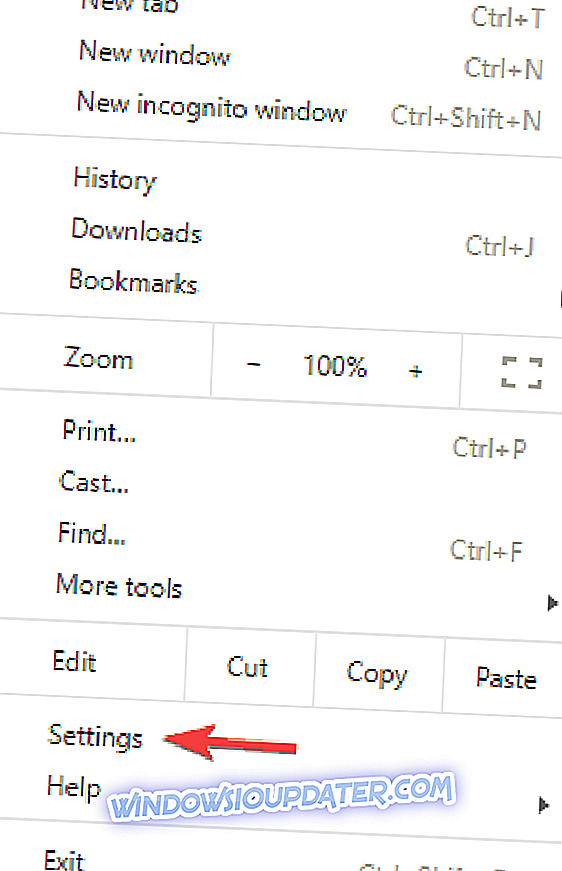
- Gulir ke bawah ke bawah dan klik Advanced .
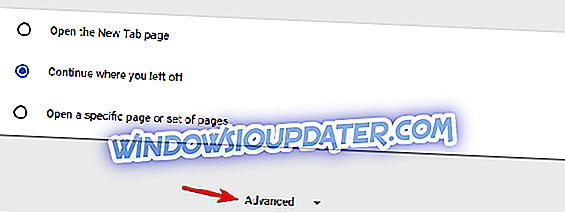
- Pilih Pulihkan pengaturan ke default aslinya .
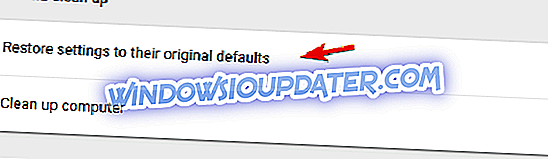
- Klik tombol Reset pengaturan untuk mengonfirmasi.
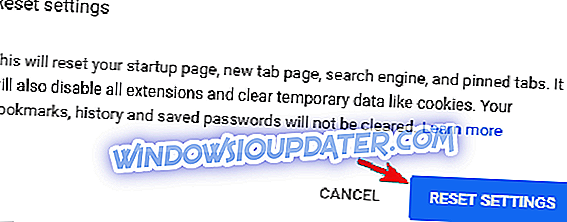
Setelah mengatur ulang Chrome ke default, masalah ini harus diselesaikan dan semuanya akan mulai bekerja lagi.
Solusi 7 - Instal ulang Chrome
Jika T di sini tidak ada koneksi internet, ada sesuatu yang salah dengan pesan server proxy terus muncul, masalah mungkin terkait dengan instalasi Chrome Anda. Untuk memperbaiki masalah, Anda perlu menginstal ulang Chrome.
Ini cukup mudah dilakukan, tetapi jika Anda ingin menghapus Chrome sepenuhnya, kami sarankan Anda untuk menggunakan perangkat lunak uninstaller yang kami sebutkan dalam beberapa solusi sebelumnya. Setelah Anda menghapus Chrome, pasang kembali dan periksa apakah itu menyelesaikan masalah.
Selain menginstal ulang Chrome, Anda mungkin ingin mencoba versi Beta atau Canary. Versi Beta biasanya membawa perbaikan baru, dan jika Anda berpikir bahwa bug di Chrome menyebabkan masalah, jangan ragu untuk mencoba versi Beta.
Di sisi lain, versi Canary menawarkan perbaikan terbaru, tetapi perbaikan ini mungkin tidak sepenuhnya diuji, sehingga Anda mungkin mengalami masalah lain.
- Terkait : 10 perangkat lunak uninstaller terbaik untuk pengguna PC
Solusi 8 - Coba peramban web lain
Jika Tidak ada koneksi internet, ada sesuatu yang salah dengan pesan server proxy terus muncul di Chrome, Anda mungkin ingin memeriksa apakah masalah muncul di browser lain seperti Firefox atau Edge.
Beralih ke browser baru mungkin sulit, tetapi Anda mungkin ingin menganggap ini sebagai solusi sementara, setidaknya sampai Anda berhasil memperbaiki masalah dengan Chrome.
Itu akan meringankan Anda dari kesalahan dan memungkinkan Anda menggunakan browser Anda dengan mulus kembali. Jika Anda memiliki pertanyaan atau saran dalam bentuk apa pun, pastikan untuk memberi tahu kami di komentar. Bagian komentar ada di bawah.